更新时间:2020-10-28 来源:黑马程序员 浏览量:
目前Scala的主流开发工具主要有两种:分别是Eclipse工具和IDEA工具,我们可以在这两个开发工具中安装对应的Scala插件进行Scala开发。由于IDEA工具可以自动识别代码错误和进行简单的修复、以及IDEA工具内置了很多优秀的插件,所以现在大多数的Scala开发程序员都会选择IDEA作为开发Scala的工具。接下来,以Window操作系统为例,分步骤讲解如何在IDEA工具上下载安装Scala插件,具体步骤如下:
(1)访问http://www.jetbrains.com/idea/download/previous.html下载IDEA工具,本书选择的版本是2018.2.5(IDEA只是编程工具,读者可以任意选择);然后,打开IDEA安装包,单击【Next】按钮进行安装,直到安装结束。最终显示的效果如图1所示。
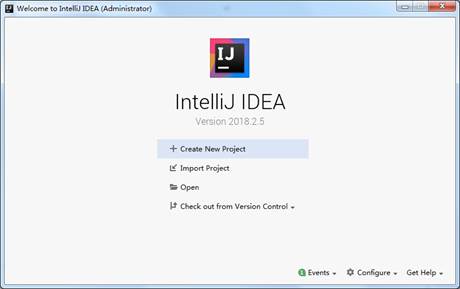
图1 打开IDEA工具的主界面
(2) 下载Scala插件(地址为:https://plugins.jetbrains.com/plugin/1347-scala),本书选择的版本是2018.2.4(scala-intellij-bin-2018.2.4.zip)。在IDEA工具上安装Scala插件,单击主界面右下角的【Configure】,然后选择【Plugins】,效果如图2所示。
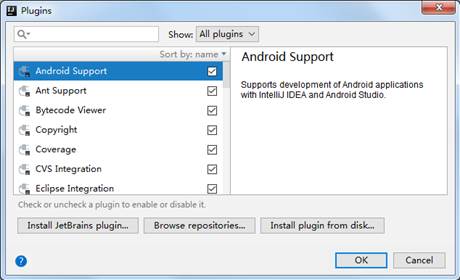
图2 Plugins库
在图2中,Plugins库中有很多的插件可以连网直接安装,由于我们选择的是离线安装,所以,需要单击“Install plugin from disk”,选择Scala插件所在的路径,效果如图3所示。
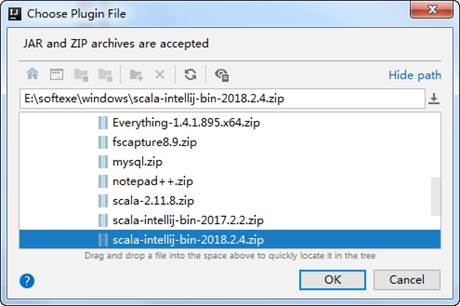
图3 Scala插件存储路径
在图3中,已经选择好Scala插件,然后单击【OK】按钮,效果如图4所示。
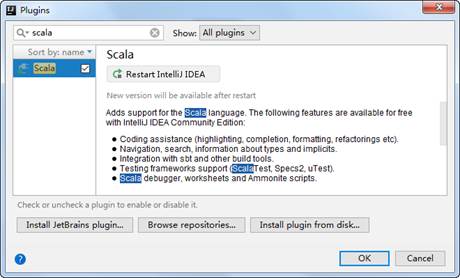
图4 Scala插件安装完成
在图4中可以看出,在Plugins库显示Scala插件,则说明Scala插件已经安装完成,然后单击【OK】按钮,效果如图5所示。
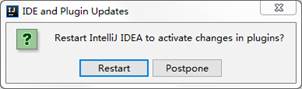
图5 重启IDEA工具界面
在图5中可以看出,安装完Scala插件,需要重启IDEA工具,Scala插件才可生效。接下来,单击【Restart】按钮,重启IDEA工具。
猜你喜欢:
1024首播|39岁程序员逆袭记:不被年龄定义,AI浪潮里再迎春天
2025-10-241024程序员节丨10年同行,致敬用代码改变世界的你
2025-10-24【AI设计】北京143期毕业仅36天,全员拿下高薪offer!黑马AI设计连续6期100%高薪就业
2025-09-19【跨境电商运营】深圳跨境电商运营毕业22个工作日,就业率91%+,最高薪资达13500元
2025-09-19【AI运维】郑州运维1期就业班,毕业14个工作日,班级93%同学已拿到Offer, 一线均薪资 1W+
2025-09-19【AI鸿蒙开发】上海校区AI鸿蒙开发4期5期,距离毕业21天,就业率91%,平均薪资14046元
2025-09-19